建立新圖面的步驟
- 按一下

 「新建」。
「新建」。
- 在「選取樣板」對話方塊中,選取將要根據其建立圖面的樣板,並按一下「開啟」。
開啟既有圖面的步驟
- 按一下

 「開啟」。
「開啟」。
- 在「選取檔案」對話方塊中,瀏覽至包含圖面的資料夾,選取該圖面,並按一下「開啟」。
如果開啟了多個圖面,則作用中的圖面的名稱將以粗體顯示於「探勘器」樹狀目錄中。
註: 透過在「探勘器」樹狀目錄「主視圖」中的圖面名稱上按一下右鍵,並按一下「切換至」,可以變更作用中的圖面。
存取範例檔的步驟
您可以從應用程式功能表存取範例檔。
- 在應用程式功能表中,按一下「開啟」
 「範例檔」,然後選取以下選項之一:
「範例檔」,然後選取以下選項之一:
- 「安裝的範例檔」:顯示「選取檔案」對話方塊,該對話方塊會對「範例檔」資料夾開啟。
- 「線上範例檔」:開啟 AutoCAD 的線上範例檔網頁。
從「探勘器」樹狀目錄啟動新圖面或開啟樣板的步驟
- 在「工具區」的「探勘器」中,於下拉式清單上按一下「主視圖」。
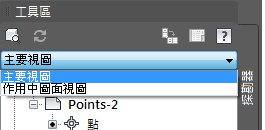
- 展開「圖面樣板」集合,並在某個樣板上按一下右鍵以執行以下作業:
- 根據樣板建立新圖面。
- 開啟樣板。
從既有圖面建立圖面樣板檔的步驟
從既有圖面建立新樣板。
- 按一下

 「開啟」。
「開啟」。
- 在「選取檔案」對話方塊中,選取要用作樣板的檔案。
- 按一下「確定」。
- 按一下

 「另存」。
「另存」。
- 在「圖面另存成」對話方塊中的「檔案類型」下,選取「圖面樣板」檔案類型。
DWT 檔案必須以目前的圖檔格式儲存。若要以先前格式建立 DWT 檔案,請將該檔案以所需的 DWG 格式儲存,然後透過變更 DWT 副檔名來更名該 DWG 檔案。
- 在「檔名」方塊中,輸入樣板的名稱。
- 按一下「儲存」。
- 輸入樣板的描述。
- 按一下「確定」。